4 Wege: Apple ID wurde noch nicht verwendet
Wenn Sie sich beim iTunes Store anmelden oder eine App herunterladen möchten, kommt immer die Meldung „Diese Apple ID wurde noch nicht im iTunes Store verwendet, bitte überprüfen Sie Ihre Angaben…..“? Lesen Sie den Text bitte weiter, um Apple ID noch nicht verwendet zu lösen.
Neuerdings kommt das neue iPhone 16 an die Öffentlichkeit, welches wieder ein heißes Thema auf der ganzen Welt geworden ist. Aber mit einem neuen iPhone muss man sich immer neu in dem Apple Store anmelden, um Apps zu kaufen und herunterzuladen und um ebenfalls mehr Rechte auf das iPhone zu bekommen. Da würde mit einer relativ nicht geringeren Wahrscheinlichkeit so ein Problem bei der ersten Anmeldung auftreten, nämlich „Diese Apple-ID wurde noch nicht im iTunes Store verwendet.“ Was kann man dagegen tun, um dieses Problem zu lösen? Dieser Text zeigt Ihnen 4 effektive Lösungswege. Verpassen Sie es nicht!
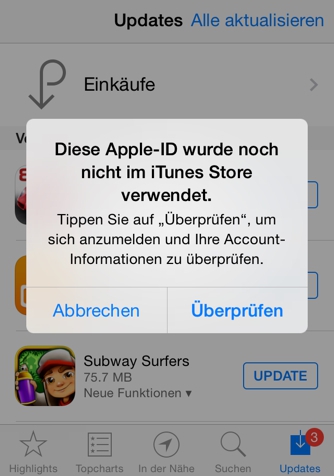
Apple ID wurde noch nicht im iTunes Store verwendet
Diese Apple ID wurde noch nicht im iTunes Store verwendet — 4 Lösungen
Methode 1: Prüfen Sie erst mal, ob Sie mit Ihrer Apple ID bei der Apple ID-Webseite support.apple.com anmelden können. Wenn nicht, dann installieren Sie bitte die neueste Version des iTunes auf Ihrem Computer (Das Problem wird nur auf dem PC oder Mac gelöst).
Methode 2: Wenn die Bezahlmethode nicht richtig ist, kommt immer das Problem ,,Diese Apple ID wurde noch nicht im iTunes Store verwendet“. So richten Sie wenn möglich eine andere Bezahlmethode ein. Sie müssen die nötigen Informationen einfügen. Folgen Sie den Schritt unten und das Problem beheben:
- Schritt 1: Klicken Sie auf den Button „Überprüfen“
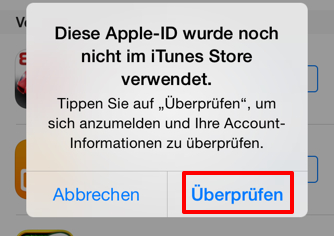
Apple ID wurde noch nicht im iTunes Store verwendet beheben
- Schritt 2: Sie müssen die nötigen Informationen einfügen. Ihre Namen, Straße sowie Telefonnummer müssen Sie allerdings für entstehende Rechnungen durch kostenpflichtige Inhalte angeben.
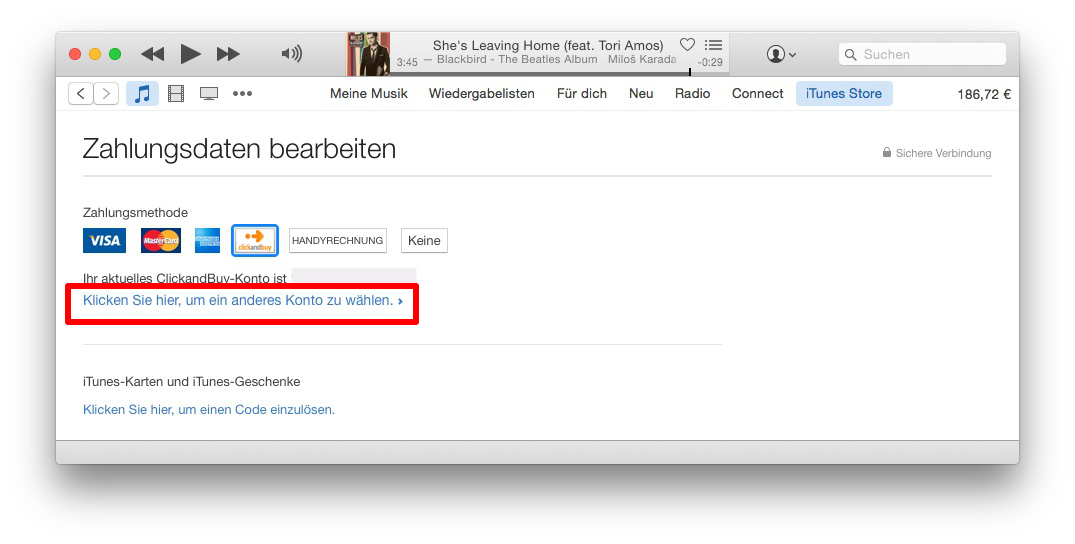
Diese Apple ID wurde noch nicht im iTunes Store verwendet fixieren
Methode 3: Es ist möglich, dass Ihre Registrierung nicht erfolgreich abgeschlossen ist. Hierfür können Sie die weiter erledigen. Als Sie erst mal eine Apple ID erstellten: Schickt Apple Ihnen beispielsweise eine Bestätigungsmail, im E-mail gibt es ein Link, klicken Sie darauf und die Registrierung ist dann richtig beendet.
Methode 4: Es gibt vielleicht ein Problem mit Ihrem angegebenen Zahlungsmittel. Aber das liegt nicht immer an falschen Daten, sondern unter Umständen auch an einem Problem bei Apple. In dieser Lage können Sie um Apple Support Hilfe bitten, dann ist das Problem „diese Apple ID wurde noch nicht im iTunes Store verwendet“ erfolgreich gelöst.
Zusätzlicher Tipp: Apple ID wurde noch nicht im iTunes Store verwendet schon beheben
Wenn Ihr Problem wie ,,Diese Apple ID wurde noch nicht im iTunes Store verwendet“ gelöst wird, möchten Sie vielleicht Mediadaten oder Apps auf PC und andere iOS-Geräte übertragen, hier zeigen wir Ihnen ein effektives iOS Datenübertragungstool – AnyTrans, damit Sie Daten sicherer zwischen iPhone/iPad/PC/Mac übertragen können:
- Daten mit iTunes zwischen iOS-Geräte zu synchronisieren, werden Ihr Zielgerät zurückgesetzt und leicht Datenverlust verursacht. Aber mit AnyTrans müssen Sie kein ähnliches Risiko eingehen.
- Mit AnyTrans können Sie alle Daten mit hoher Geschwindigkeit übertragen, z.B. 1000 Musik in nur 10 Minuten erfolgreich zu übertragen.
- Es unterstützt die Übertragung für fast alle Arten von iOS-Daten, wie Lieder, Notizen, Kalender, Kontakte, Apps, Klingeltöne, Bilder, Erinnerungen, Nachrichten und so weiter.
- Sie können iOS-Daten in mehreren Richtungen übertragen, nicht nur zwischen Computer und Gerät, sondern auch zwischen Gerät und Gerät, zwischen iTunes-Bibliothek und Gerät, zwischen Computer und iCloud, zwischen Gerät und iCloud, von iCloud zu iCloud usw.
Diese Software – AnyTrans unterstützt ebenfalls das neue iPhone 16 und das neue iOS-System 18.
Folgen Sie den Schritten unten, um Fotos vom iPhone auf PC schnell & sicher zu übertragen:
Gratis Herunterladen * 100% sauber & sicher
Schritt 1: Laden Sie AnyTrans auf Ihrem Computer gratis herunter und öffnen Sie es > Dann schließen Sie Ihr iPhone an den Computer an. Wenn Sie z.B. „Fotos“ übertragen möchten, klicken Sie auf den Button Fotos.
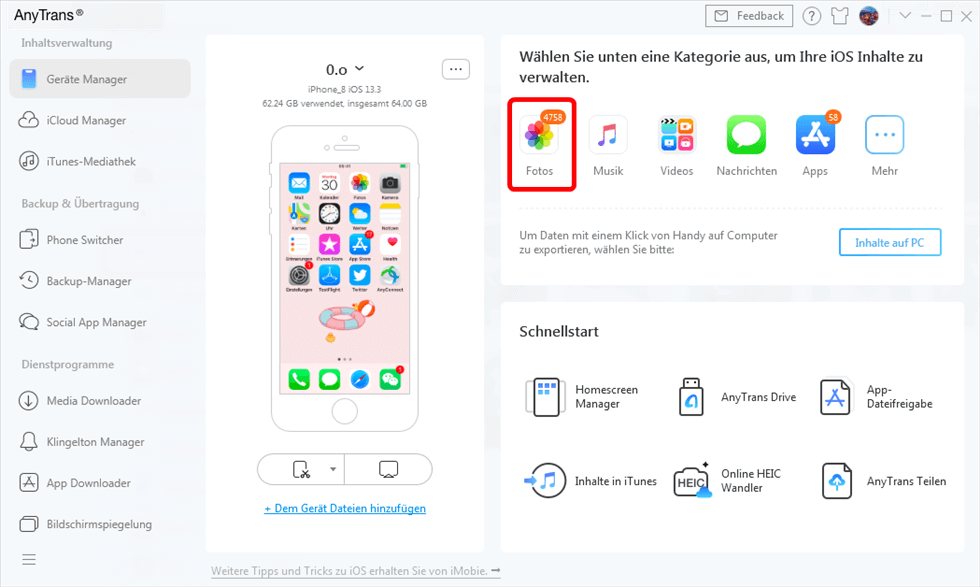
anytrans-verbinden-und-fotos-klicken
Schritt 3: Wählen Sie die Fotos aus, die Sie übertragen möchten > Dann können Sie auf PC/Gerät/iCloud übertragen.
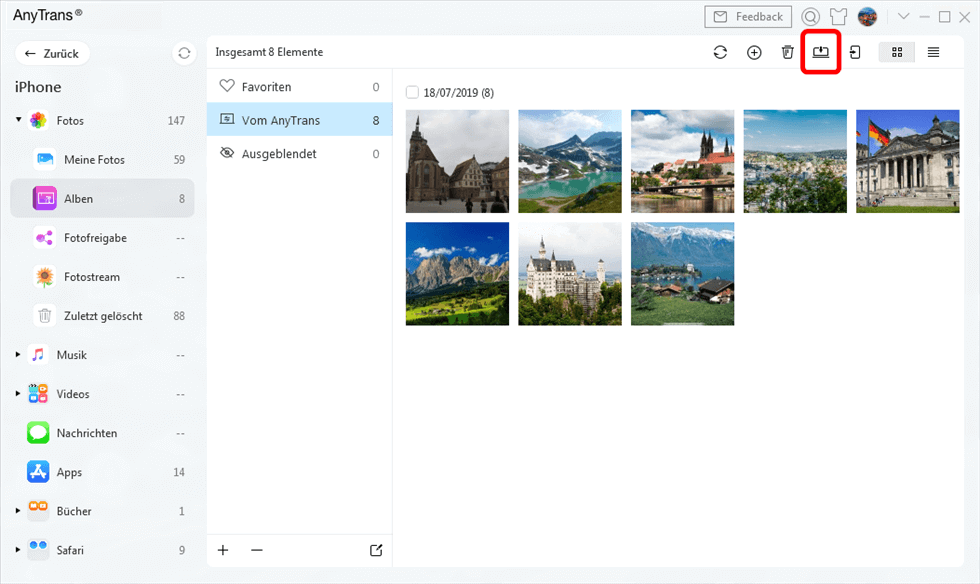
anytrans-fotos-alben-waehlen-und-auf-pc
Mögen Sie vielleicht auch:
Zusammenfassungen: iOS 18/17 Probleme und Lösungen
iPhone/iPad: Verbindung zum App Store nicht möglich – App Store down
Fazit
Nachdem Sie diese Anleitung gelesen haben, können Sie die oben genannte Methode ausprobieren, um das Problem „Diese Apple ID wurde noch nicht im iTunes Store verwendet“ zu fixieren. Wenn Sie das Problem schon beheben und Daten sicher & schnell übertragen möchten, probieren Sie AnyTrans jetzt gratis! Wenn Sie noch Fragen haben, nehmen Sie Kontakt mit uns sorgenlos! Vergessen Sie also nicht, diese Anleitung auf soziale Netzwerke zu teilen, um mehr Leuten zu helfen. Dank für Ihr Lesen!
AnyTrans – iPhone-Daten-Verwalter
- Musik ohne iTunes-Einschränkungen nach Wunsch übertragen.
- iPhone Fotos & Videos nach Kategorie exportieren.
- iOS-Apps in Stapeln vom Computer aus verwalten.
- Geeignet für alle iPhone Modelle und iOS Systeme.
Herunterladen für Win100% sauber und sicher
Herunterladen für Mac100% sauber und sicher
Gratis Herunterladen * 100% sauber und sicher
Weitere Fragen über Produkt? Kontaktieren Sie bitte userem Support Team, um Lösungen schnell zu bekommen >





